Le traduzioni sono generate tramite traduzione automatica. In caso di conflitto tra il contenuto di una traduzione e la versione originale in Inglese, quest'ultima prevarrà.
Visualizzazione dell'anteprima del modello
Nota
La seguente funzionalità è disponibile solo per i modelli personalizzati creati con set di dati tabulari. Sono esclusi anche i modelli di previsione del testo multicategoria.
SageMaker Canvas offre uno strumento per visualizzare in anteprima il modello prima di iniziare a costruire. Questo ti dà un punteggio di precisione stimato e ti dà anche un'idea preliminare di come ogni colonna potrebbe influire sul modello.
Per visualizzare in anteprima il punteggio del modello, nella scheda Costruisci del modello, scegli Anteprima modello.
L'anteprima del modello genera una previsione della precisione stimata dell'efficacia con cui il modello potrebbe analizzare i dati. La precisione di una Creazione rapida o di una Creazione standard rappresenta l’efficacia delle prestazioni del modello su dati reali ed è generalmente superiore alla precisione stimata.
L'anteprima del modello fornisce anche i punteggi Column Impact, che possono indicare l'importanza di ogni colonna per le previsioni del modello.
La schermata seguente mostra un'anteprima del modello nell'applicazione Canvas.
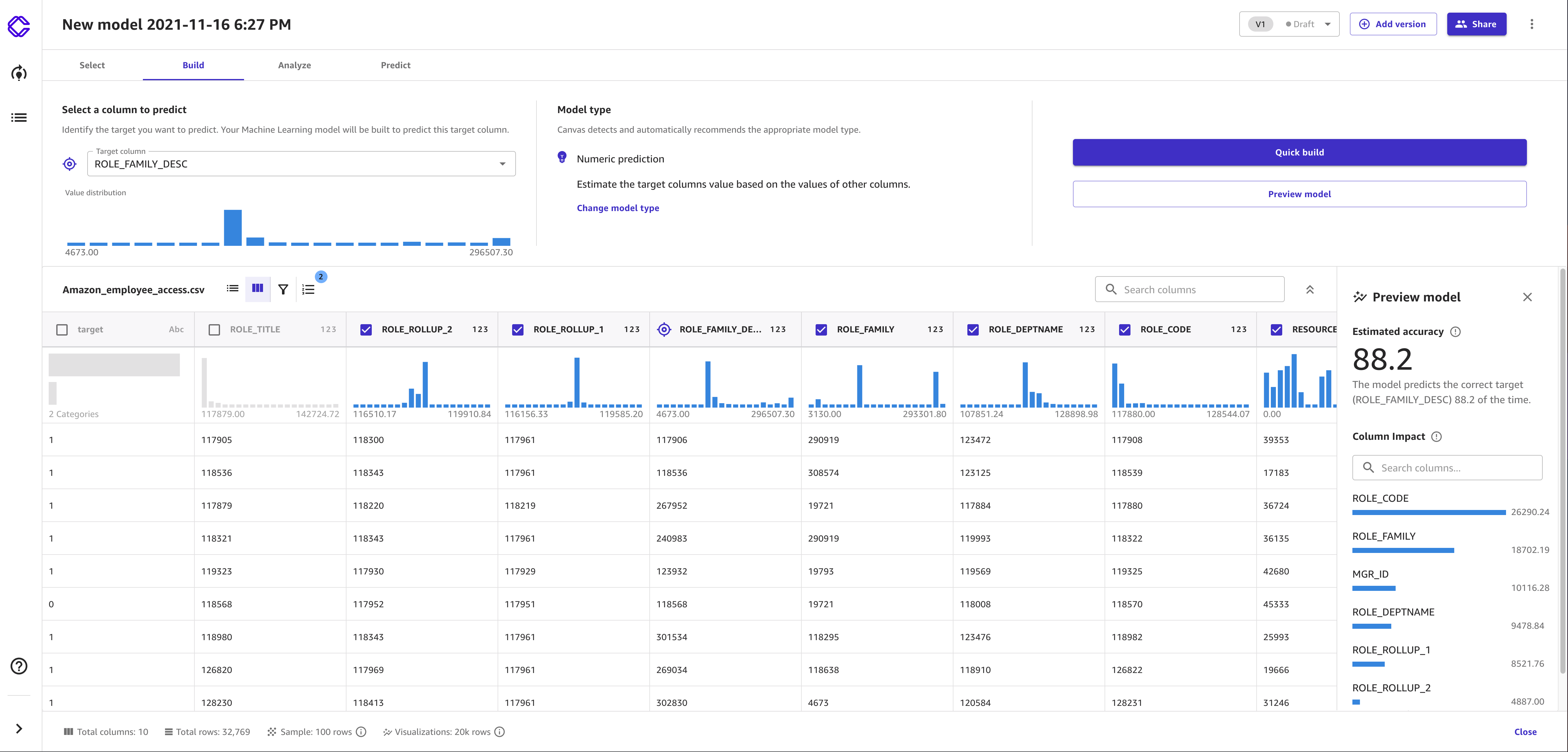
Amazon SageMaker Canvas gestisce automaticamente i valori mancanti nel set di dati durante la creazione del modello. Deduce i valori mancanti utilizzando valori adiacenti presenti nel set di dati.
Se sei soddisfatto dell'anteprima del modello e desideri procedere con la creazione di un modello, consulta. Crea un modello